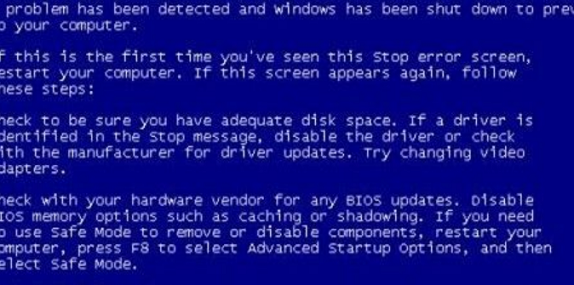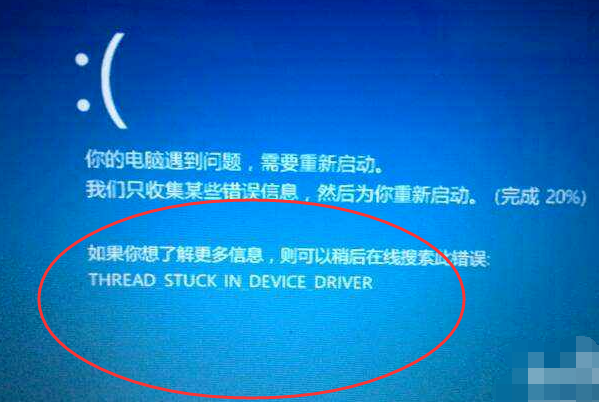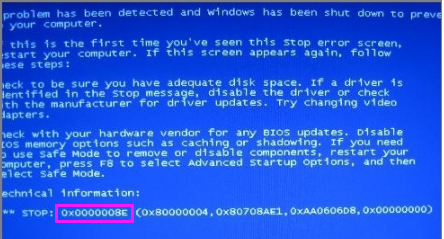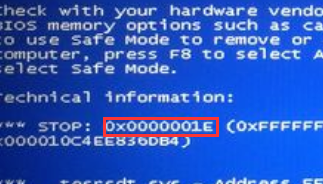电脑蓝屏死机怎么办
时间:2019-01-01
在我们使用电脑的过程中经常会碰到电脑蓝屏死机的情况,大多数的人只要一看到屏幕满满都是代码的时候,顿时都感到手足无措了,那么该怎么解决电脑蓝屏死机这个问题呢?下面小编就为大家带来电脑蓝屏死机解决方法教学,感兴趣的小伙伴快来看看吧。
电脑蓝屏死机解决方法教学:
第一种情况很可能是因为电脑的显示屏电源没有接好,将显示屏的电源线拔掉重新插好!

电脑蓝屏图-1
2,第二种情况是因为显示屏与主机的视频线没有连接好/接口错误,上次不知道是谁用了小编的主机,结果还给我的时候视频线接错了位置,导致显示屏一直是黑屏状态!

电脑蓝屏图-2
3,第三种情况就是常见的显卡问题了,很多人的电脑由于长期没有开机或者是在移动的过程中导致显卡潮湿/脱落,将显卡拔下来用橡皮、干净的纸巾拭擦显卡!

电脑蓝屏图-3
4,最后一种情况就是显示屏的问题了,可能是因为显示屏过度老化或者是显示屏内部损坏,这种情况就需要换显示屏了!
电脑开机蓝屏的解决方法:
1、常见问题:电脑开机后出现蓝屏状态,并在显示器上出现一连串的英文代码,例如:0xc0000005,0xc0000008e等,并一直处于无法正常开机的状态!
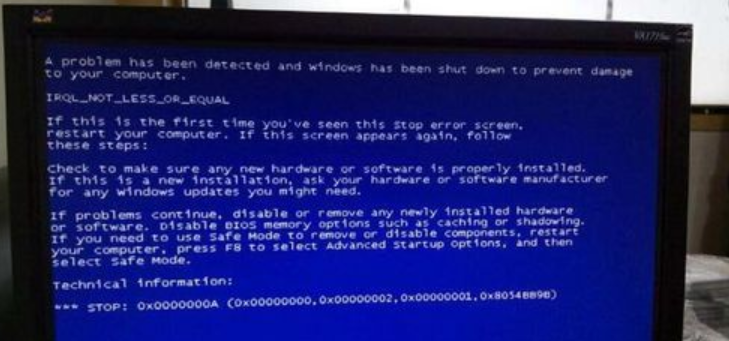
电脑蓝屏图-4
2、解决方法:在出现上述界面时,按住电源开关10秒强制关机,确认关机后,再次点击开关键开机,并连续点击键盘上的F8键,直到出现高级选项菜单(如下图)。用键盘右下角的方向键“↓”键选择“安全模式”按“回车”,再选择当前系统,按“回车”;

电脑蓝屏死机图-5
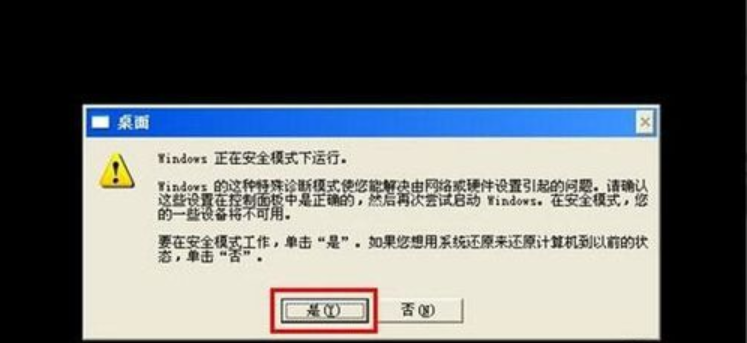
电脑蓝屏图-6
3、解决方法:大约在半分钟后进入到用户界面中,进入到桌面后系统会自动弹出“安全模式运营”提示,根据指示点击“是”进行下一步,进入到系统中后,点击左下角的“开始”按钮并进入“控制面板”中,找到“添加或删除”按钮,在添加或删除程序页面,勾选“显示更新”--->找到“KB2859537”,选择“删除”;
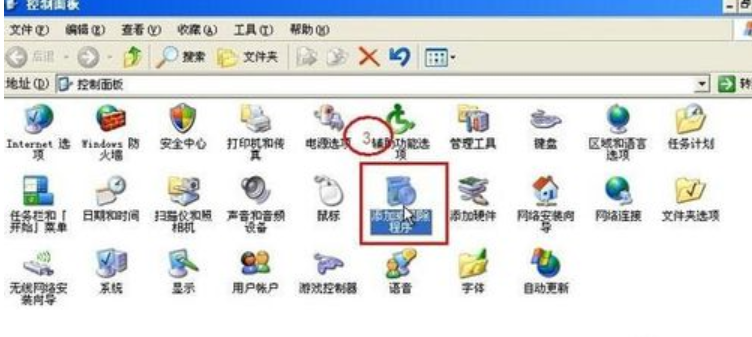
蓝屏死机图-7
4、解决方法:最后根据系统的提示一步一步的完成删除程序即可,耐心等待一会接完成开机,这样电脑就恢复正常了!
以上就是小编为大家带来的电脑蓝屏死机解决方法教学,希望能对您有所帮助,更多相关教程请关注酷下载!